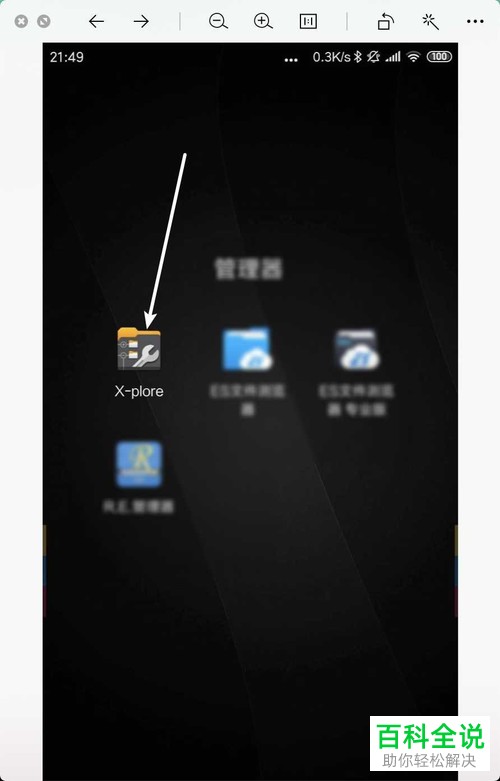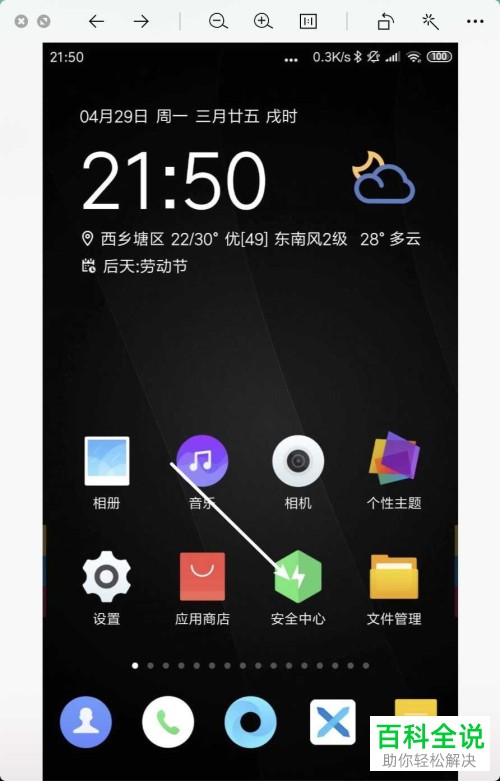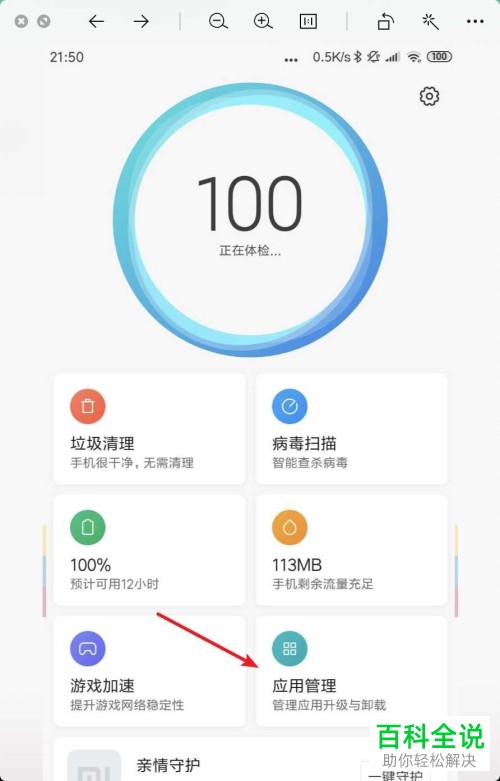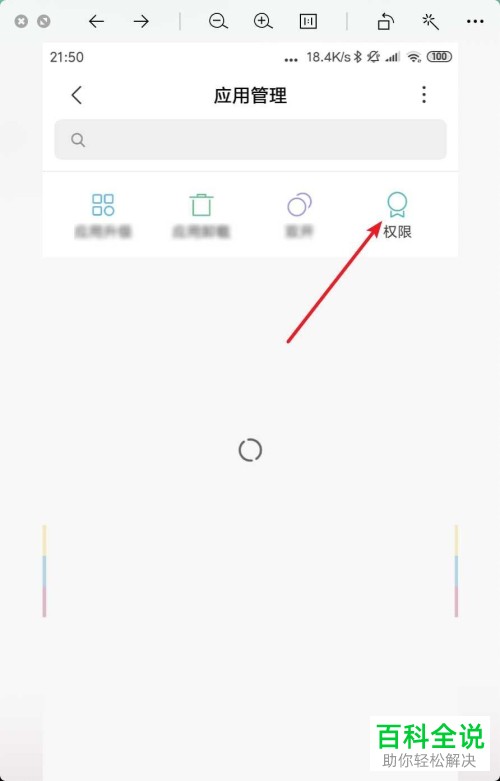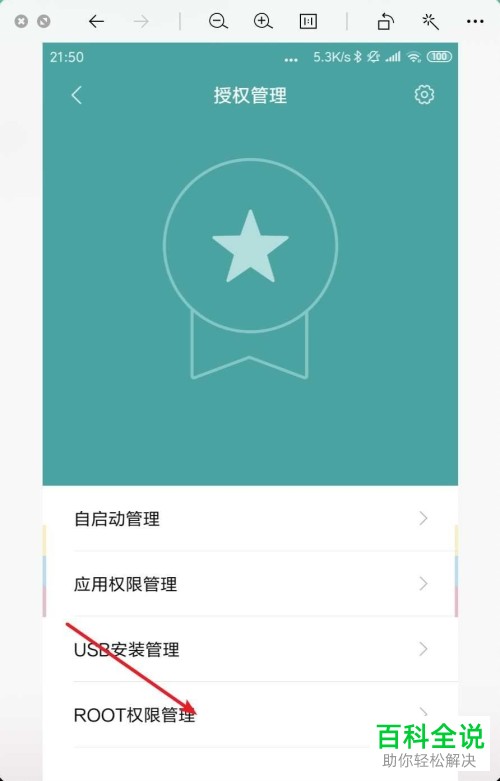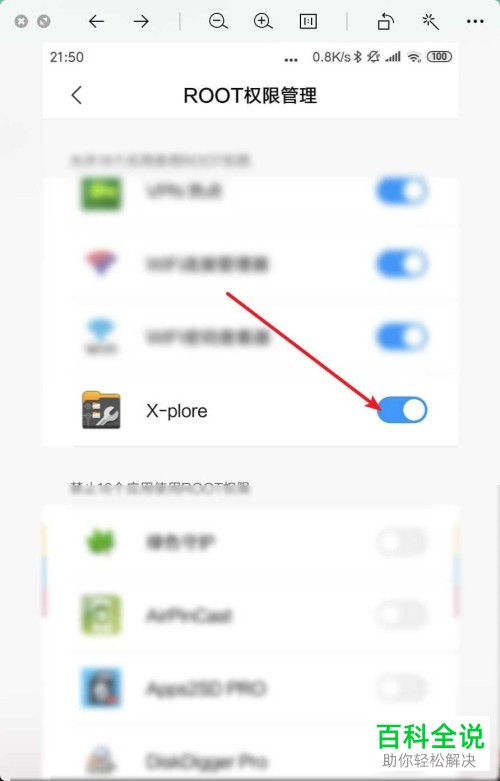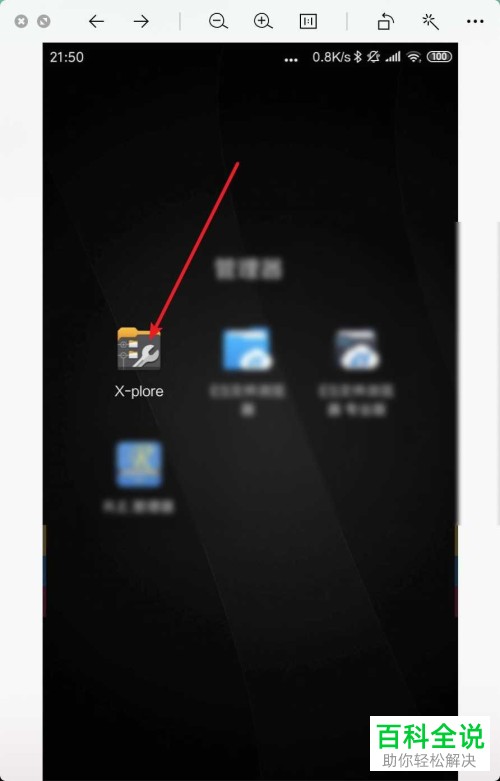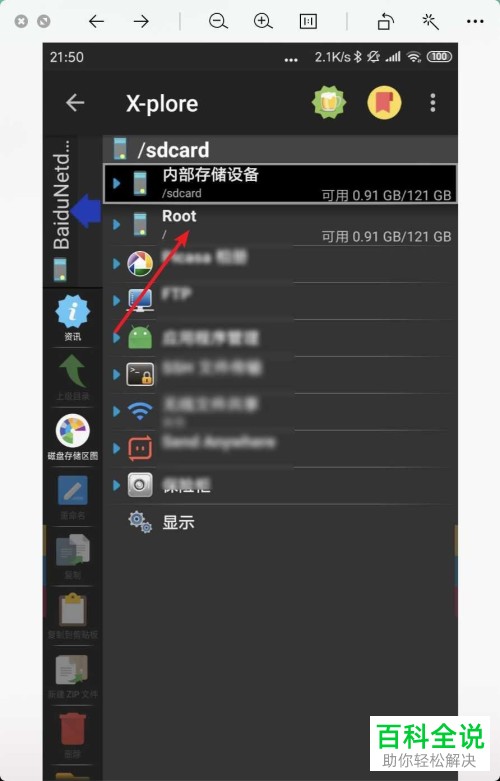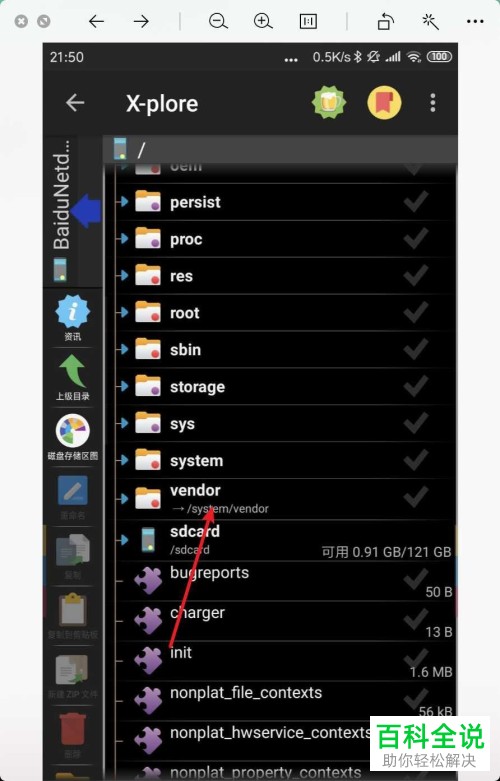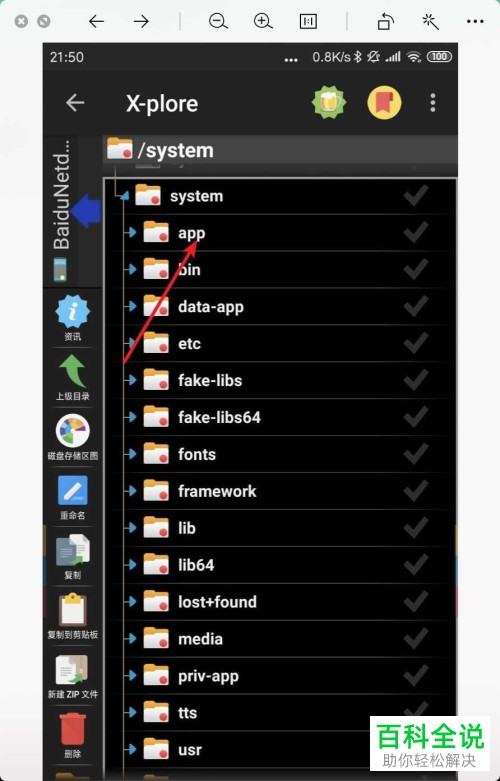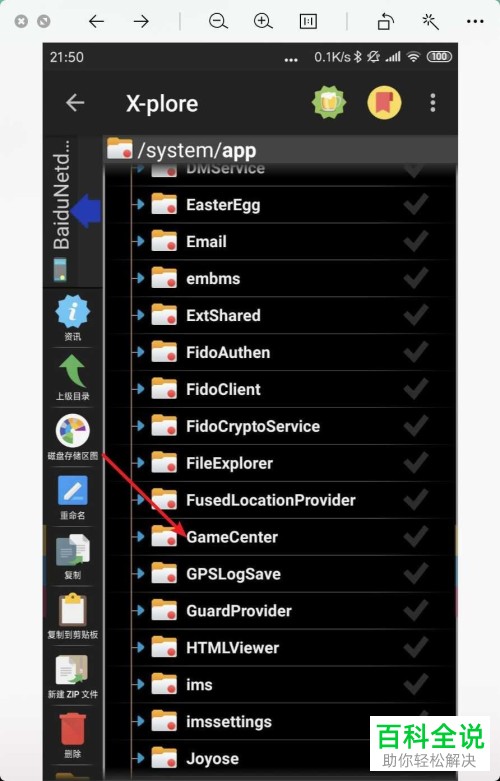我们常常对于自己不需要的软件都会选择卸载清除,对于这些软件例如小米游戏中心,我们该如何进行卸载呢?今天的教程就来和大家一起看看如何操作。
具体如下:
-
1. 首先,我们需要安装如图所示的管理器,接着点击安全中心,
-
2. 下一步,在安全中心中,我们需要点击如图所示的“应用管理”功能选项,接着并点击“权限”按钮,
-
3. 然后在权限管理界面中,我们需要点击“root权限管理”,并在打开的新界面中,将我们第一步下载好的软件后面的开关打开,
-
4. 现在我们需要返回主界面,并点击第一步我们下载好的软件进入此软件,然后在此软件的主界面点击“root”,
-
5. 接着我们在如图所示的界面中,点击“system”并在展开的文件夹选项中,选择继续展开“APP”,
-
6. 最后我们找到如图所示的“gamecenter”文件夹,我们需要长按并进行删除即可完成卸载。
-
以上便是小编给你们带来的如何卸载小米游戏中心的方法介绍,希望可以帮助到你们。